昔から大切に保存してきたMP4、AVIなどの動画ファイルが突然再生できないということは、どうしても起こってしまうものですか?ただ、原因をしっかりと理解して、適切な対処方法を講じれば、そうした問題に対処できるようになります。本文では古いファイルが再生できない原因とその場合の解決策を詳しく紹介します。また破損している動画ファイルを修復する方法もわかりやすく説明します。古いファイルを正常に再生できるように、最後までご覧ください。

1. 古いファイル自体が破損している:MP4、AVIなどの動画ファイルが再生できない場合は、ファイル自体が壊れてしまっている可能性が非常に高いです。データのコピーや転送が不完全なままUSBケーブルを抜いたり、動画ファイルをダウンロードしている時に中断したり、録画中にバッテリーが切れたりすると、動画ファイルが破損する原因になります。また動画を保存しているパソコンやスマホがウイルスに感染した場合、ファイル自体が破損する可能性があります。
2. メディアプレーヤーが古いファイルに対応していない:使用している動画再生アプリが再生したい動画ファイルの形式に対応していないと、当然ながら動画は再生されません。例えば、バージョン11以前のWindows 7用Windows Media PlayerはMP4に対応していません。また、動画を適切に再生するには、動画の保存または転送をサポートするコーデックをインストールする必要があります。
古いファイルが再生できない原因を理解したら、原因に基づいて適切な解決策を講じる必要があります。これから古いファイルが再生できない時の効果的な対処法を詳しく紹介します。また破損している動画を修復する方法も説明します。これらの方法を知った後、「この動画は再生できません」等のメッセージが表示された場合でも自分で対処できるかもしれません。
AnyMP4 動画 修復は、コンピューターユーザー向けの最高の動画修復ソフトだと言われています。このソフトは最新のAIアルゴリズムを採用して、高速度で壊れたMP4などの動画ファイルを修復できるだけではなく、修復された動画の画質はサンプルビデオと一致できます。以下はAnyMP4 動画 修復で壊れた動画ファイルを修復する手順です。
ファイルをソフトに追加する
AnyMP4 動画 修復はWindowsとMacに対応して、まず上記のダウンロードボタンでシステムに応じて運行できる方をダウンロードします。ソフトを起動して、「+」ボタンをクリックして破損した動画ファイルとサンプル動画ファイルを追加します。
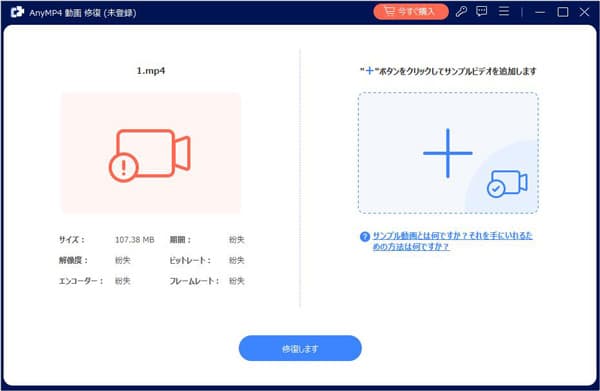
ファイルを修復する
「修復します」をクリックしたら修復が開始されます。修復が完了した後、「プレビュー」ボタンをクリックして、動画をプレビューして確認します。そして、「保存」ボタンをクリックして修復された動画ファイルをパソコンに保存します。
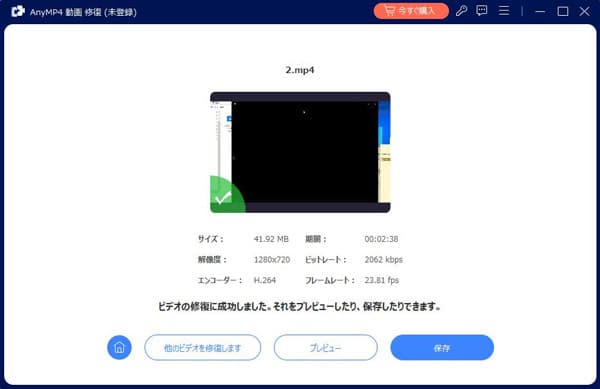
VLCはフリーで多くのプラットフォーム対応するマルチメディアプレイヤーです。VLCではあなたのすべての動画、ショーや音楽の多くのフォーマットを変換せずに直接再生することが可能です。またVLCは有名なフリーの再生プレーヤーですが、修復機能も備えています。これからVLCで古いファイルを修復する方法をご紹介します。
VLCをパソコンに起動して、「メディア」から「変換/保存」を選択します。「メディアを開く」画面の「ファイル」タブを選択して「追加」>「変換/保存」>「変換」の順でクリックしていきます。
「変換」ウィンドウの「設定」からプロファイルのエディションを設定します。パラメーターが設定できたらその定義したプロファイルに名前をつけて保存します。
そして「変換」ウィンドウに戻り上の手順で保存したプロファイルを選択します。出力ファイルに名前をつけ「開始」ボタンをクリックしたら修復が開始されます。
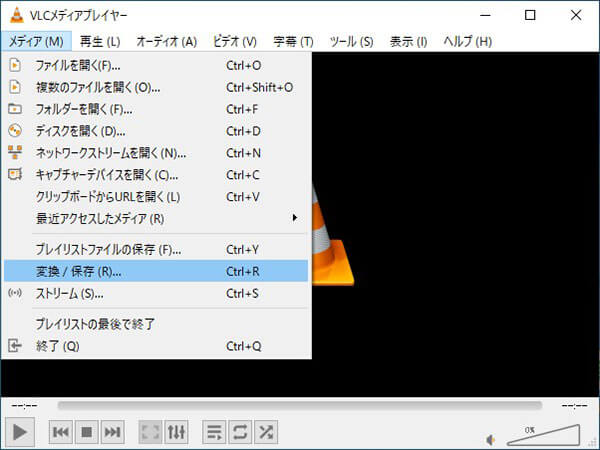
ご使用のメディアプレーヤーが再生したい動画ファイルの形式に対応していないために動画が再生できない場合は、AnyMP4 動画変換 究極を使って動画ファイルを別の形式に変換することをお勧めします。このソフトはAI技術を搭載しており、オリジナル画質を保ったまま、70xスピードでMP4、WMA、MOV、MP3など500+ 以上の汎用の動画、音声形式の無損失変換に対応しています。
ファイルを追加する
この変換ソフトを無料ダウンロードして、お使いのパソコンにインストールします。インターフェイスにある「ファイルを追加」あるいは真ん中にある「+」をクリックして変換したい動画ファイルを追加します。

変換を開始する
ファイルが追加された後、右側の「出力形式」をクリックして目標の動画形式を選択してください。そして「すべて変換」をクリックして、変換を開始します。また「一つのファイルに結合」にチェックを入れて、複数のファイルを一つのファイルに結合することも可能です。

使用しているメディアプレーヤーが再生したい動画ファイルに対応していなくて、動画が再生できない場合は、AnyMP4 ブルーレイプレーヤーで古いファイルを再生することもできます。AnyMP4 ブルーレイプレーヤーはブルーレイディスク/フォルダ/ISOイメージファイルを再生できるだけでなく、MP4、FLV、MTSなどの動画再生も対応できます。また再生中に、DVDやブルーレイのムービーからお気に入りのシーンをキャプチャーして、画像として保存可能です。
古いファイルをロードする
まずソフトをダウンロードして起動します。画面中央にある「ファイルを開く」ボタンをクリックして、再生したいファイルを選択します。これでそのファイルがソフトにロードされ、分析されます。

古いファイルを再生する
分析が完了したら、そのファイルが自動的に再生されます。上側の「音声」、「ビデオ」で音声トラック、字幕などを自由に設定できます。また下側で動画再生の一時停止、プレイリスト、音量調整などもできます。

古いファイルが再生できない場合は、別のプレーヤーで再生するか、ファイル形式を変換するか、古いファイルを修復してみてください。もしかしたら問題は解決できるかもしれません。また壊れた動画ファイルを修復するには、専門的なAnyMP4 動画 修復を利用することをお勧めします。AnyMP4 動画 修復を使えば、破損した動画ファイルを完璧なまでに修復してお使いのデバイスでスムーズに再生できるようになるかもしれません。
推薦文章

動画の音が出ない原因と対処方法についてご説明します。

Amazonプライムビデオが見れない原因と対策についてご紹介します。

YouTubeの音が出ないとき、6つの解決策をまとめます。

Twitterの動画が再生できない原因と対処する方法をご紹介します。